Navrhované príspevky vás spájajú s používateľmi Instagramu a príspevkami, ktoré by sa vám mohli páčiť. Aplikácia okrem iných nástrojov používa na identifikáciu vašich preferencií vašu geografickú polohu a hashtagy.

Mnohí používatelia však nemajú radi prijímanie navrhovaných príspevkov vo svojich informačných kanáloch a chcú im zabrániť, aby sa zobrazovali. V tomto článku sa dozviete, ako odstrániť navrhované príspevky z vášho informačného kanála Instagram.
Ako skryť navrhované príspevky
Vždy, keď vo svojom informačnom kanáli Instagramu nájdete navrhovaný príspevok, ktorý vás nezaujíma, môžete ho skryť. Počas tohto procesu dáte Instagramu vedieť, aby vám už nezobrazoval tieto druhy príspevkov.
Tu je postup, ako skryť navrhované príspevky:
- Na navrhovanom príspevku, ktorý chcete skryť, kliknite na tri zvislé bodky v pravom hornom rohu.
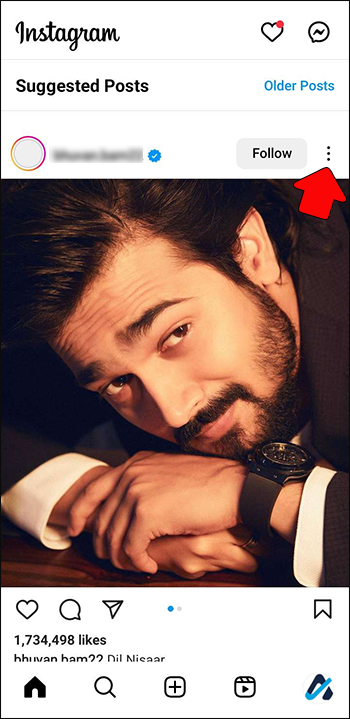
- Klepnite na „Nemám záujem“. Potom budete mať tri alternatívy:
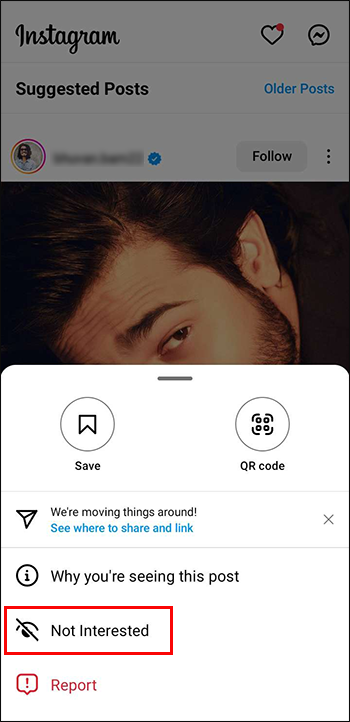
- Kliknutím na „X“ prestanete zobrazovať navrhované príspevky súvisiace s rovnakou témou.
- Kliknutím na „Aa“ zastavíte návrhy s určitými slovami.
- Kliknutím na „ikonu hodín“ vypnete všetky navrhované príspevky na 30 dní.
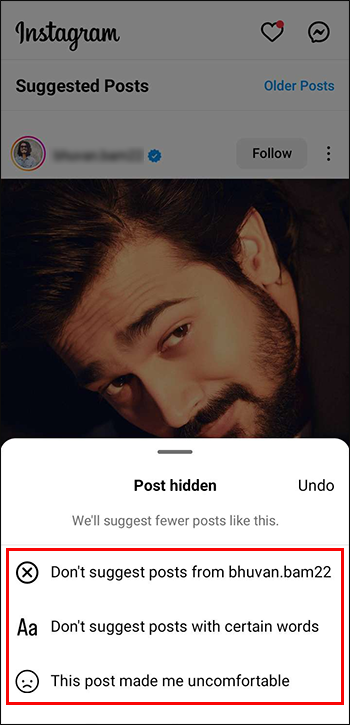
Je možné skryť reklamy?
Ak chcete skryť reklamy, postup je podobný. Iba v tomto prípade neexistuje spôsob, ako ich zastaviť na určité obdobie.
Tu je postup, ako odstrániť reklamu z vášho informačného kanála:
- Kliknite na tri zvislé bodky v pravom hornom rohu inzerátu.
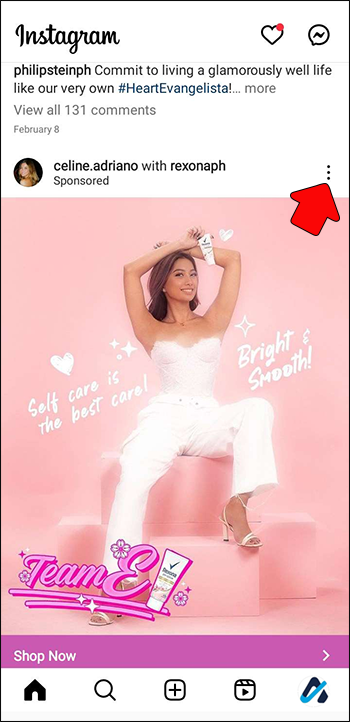
- V rozbaľovacej ponuke nájdete niekoľko alternatív:
- Skryť reklamu.
- Nahlásiť inzerát. Použite to, ak je príspevok urážlivý, sexuálne nevhodný, naznačuje podvod alebo súvisí s politikou.
- Môžete zistiť, prečo si Instagram myslel, že by vás reklama zaujímala.
- Ďalšie informácie získate na instagramovom účte, ktorý má na starosti reklamnú kampaň.
- Získajte všeobecné informácie o tom, ako fungujú reklamy na Instagrame.
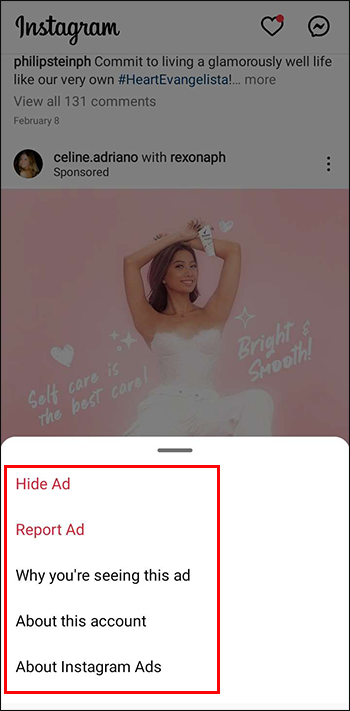
Ako sa zbaviť navrhovaných kotúčov
Instagram môže navrhovať nielen príspevky, ale aj kotúče. Ak vás navrhované kotúče nezaujímajú, môžete ich skryť pomocou konkrétnych hashtagov alebo titulkov s konkrétnymi slovami, emoji a frázami. Táto funkcia je dostupná iba v aplikácii Instagram pre iPhone a Android. Ak chcete skryť nechcené navrhované kotúče, postupujte podľa týchto krokov:
- Na valci, ktorý chcete skryť, kliknite na tri bodky v pravom dolnom rohu.
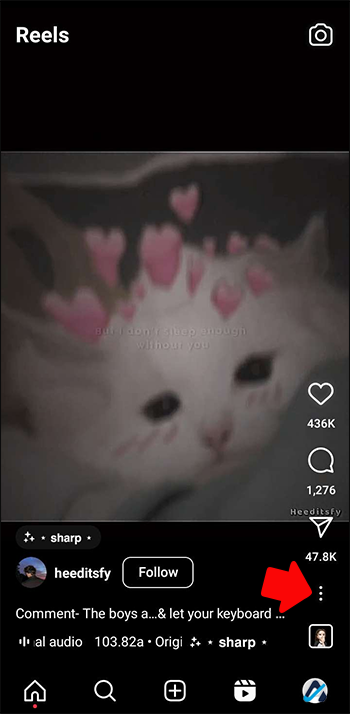
- Klepnite na „Nemám záujem“. Ďalej budete mať tri alternatívy.
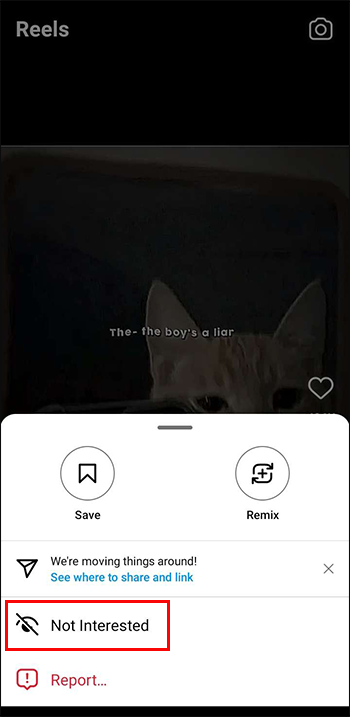
- Klepnite na „Nenavrhovať publikácie…“, ak už od tohto používateľa nechcete dostávať žiadne ďalšie navrhované kotúče.
- Klepnutím na „Aa“ informujete Instagram, že nechcete vidieť navrhované príspevky s konkrétnymi slovami, frázami alebo emotikonmi. Do rozbaľovacej ponuky napíšte každé slovo alebo emoji, ktoré chcete, oddeľte čiarkou. (Príklad: slovo1, slovo2, emoji). Klepnite na „Hotovo“.
- Klepnutím na „Tento príspevok mi bol nepríjemný“ informujete Instagram o citlivých témach.
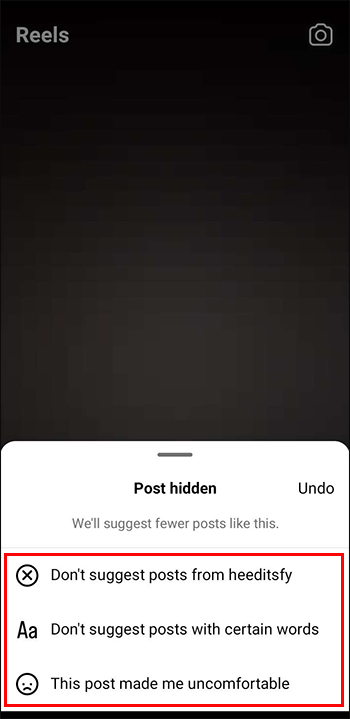
Upozorňujeme, že aktivácia všetkých týchto zmien vo vašom účte môže trvať až 24 hodín. Zoznam slov, emotikonov, fráz a hashtagov, ktoré zahrniete do zoznamu, neskryje rolky používateľov, ktorých sledujete, aj keď obsahujú jeden z prvkov zo zoznamu.
Prečo sa mi zobrazujú navrhované príspevky?
Niekoľko faktorov určuje navrhované príspevky na vašom informačnom kanáli Instagram a navigačnej stránke. Tu sú informácie, ktoré Instagram používa na určenie príspevkov, ktoré by vás mohli zaujímať:
- Vaše spojenia. Instagram venuje veľkú pozornosť účtom, ktoré sledujete, a vašej aktivite s týmito účtami, vrátane obľúbených a zdieľaných fotografií. Váš záujem o určité účty spôsobí, že vám Instagram bude zobrazovať podobné príspevky a súvisiace účty.
- Vaša aktivita. Príležitostne nie je potrebné sledovať účet, aby ste dali Instagramu vedieť, že vás zaujíma konkrétna téma. Na určenie vašich záujmov sa používajú aj vaše obľúbené fotografie, komentáre a zdieľané príspevky.
- Hodnotné príspevky. Vaša aktivita na Instagrame nie je jediným faktorom, ktorý prinesie navrhovaný príspevok do vášho informačného kanála. Ak príspevok získa vysoké uznanie a veľa ľudí s ním interaguje, Instagram ho pridá do vášho informačného kanála ako trendovú tému, aby ste nič nezmeškali.
- Dôležitý účet. Keď sa používateľský účet stane populárnym, Instagram vám ho navrhne vo vašom informačnom kanáli. Tento účet môže alebo nemusí súvisieť s vašimi záujmami.
Prečo sa mi zobrazujú navrhované účty?
Na vašom informačnom kanáli Instagramu sa pravidelne zobrazujú navrhované účty. Toto sú informácie, ktoré platforma používa na výber účtov, ktoré sa zobrazia vo vašom informačnom kanáli:
- Zoznam kontaktov. Ak ste Instagramu udelili prístup k zoznamu kontaktov v telefóne, aplikácia automaticky vyhľadá každý z ich účtov a navrhne vám ich.
- Nesledovaní používatelia. Ak ste používateľa Instagramu určitý čas sledovali a potom ho odstránili, Instagram ho často zobrazí na paneli s navrhovanými účtami.
- Ľudia, ktorých možno poznáte. Keď máte veľa sledovateľov a sledovateľov s používateľom Instagramu, aplikácia zistí, že tohto používateľa možno poznáte a navrhne vám to.
Ako vypnúť navrhované účty
Tu je jednoduchý spôsob, ako odstrániť navrhovaný účet Instagram, ktorý nechcete sledovať:
- Nájdite bočný panel s navrhovanými účtami.
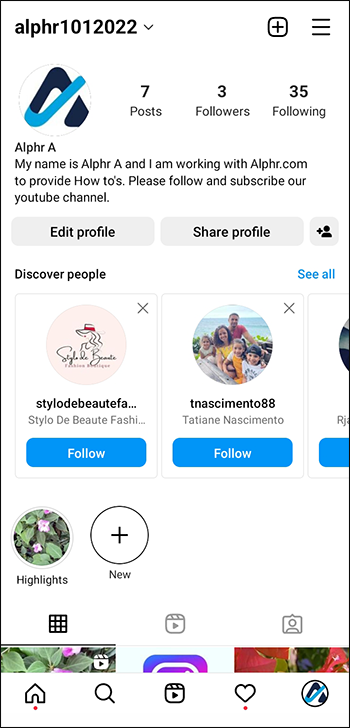
- V pravom hornom rohu každého navrhovaného účtu nájdete „X“. Kliknite naň a daný používateľ už nebude navrhovaný. Všimnite si, že z tohto rozhodnutia niet cesty späť. Ak chcete sledovať tento účet, musíte ho vyhľadať v prehliadači.
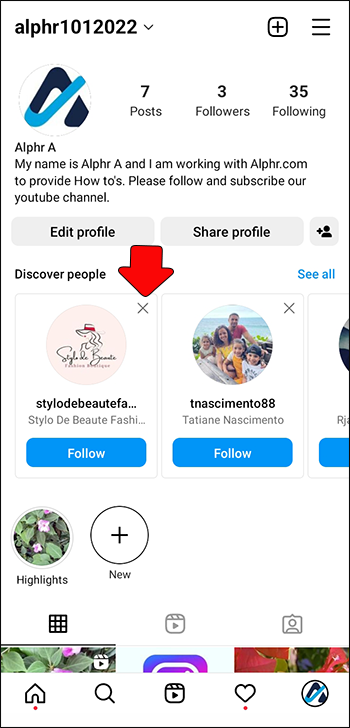
Ak chcete urýchliť odstránenie navrhovaných používateľov, môžete postupovať podľa týchto krokov:
koľko fotiek v google fotkách
- Na paneli „Objaviť ľudí“ kliknite na „Zobraziť všetko“ v pravom hornom rohu.
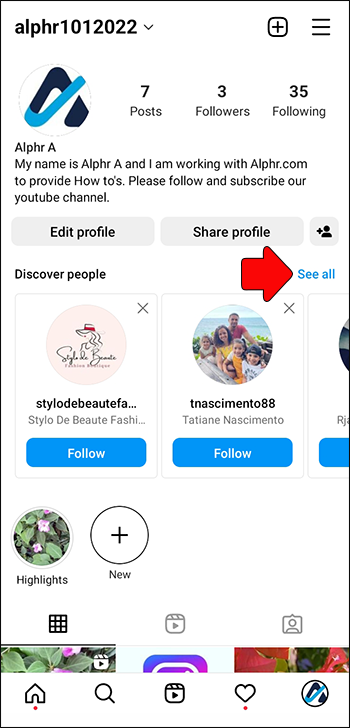
- Otvorí sa nová karta s navrhovanými účtami. V zozname môžete kliknúť na malé „X“ vedľa každého účtu, ktorý nechcete sledovať.
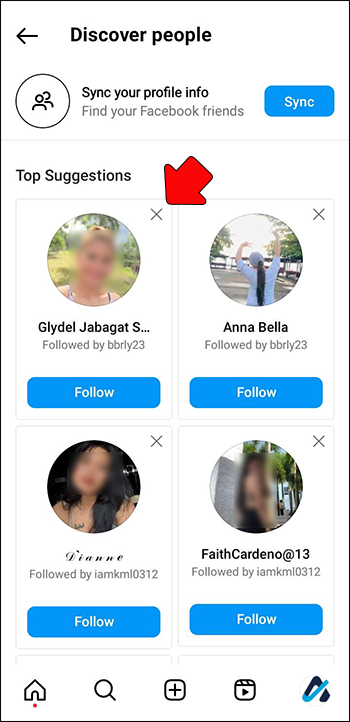
často kladené otázky
Ako vymažem návrhy vyhľadávania na Instagrame pri písaní?
Pri písaní niečoho do vyhľadávacieho panela nie je možné návrhy vymazať. Aj po vymazaní histórie vyhľadávania vám Instagram navrhne účty, ktoré by vás mohli zaujímať v súvislosti s vašou témou vyhľadávania.
Ako vymažem vyrovnávaciu pamäť Instagramu?
Ak máte iPhone, jediným spôsobom, ako vymazať vyrovnávaciu pamäť, je odinštalovať a znova nainštalovať aplikáciu. Na telefónoch s Androidom však postupujte takto:
1. Prejdite na „Nastavenia“ a potom na „Aplikácie“. V časti „Iné aplikácie“ nájdete Instagram.
2. Ďalej kliknite na „Úložisko“ a klepnite na „Vymazať vyrovnávaciu pamäť“.
Nezabudnite, že aplikácia bude resetovaná, takže nielenže vymažete vyrovnávaciu pamäť. ale stratíte všetky svoje uložené fotografie a príspevky.
Sú moje navrhované účty používateľmi, ktorí navštívia môj profil?
Neexistuje spôsob, ako určiť, či účty, ktoré vám Instagram navrhuje, sú používateľmi, ktorí navštívia váš profil. Instagram však používa iné parametre na výber vašich navrhovaných používateľov, ako sú priatelia, ktorých máte spoločných, hashtagy, ktoré používate, a vaša geografická poloha.
prenos hudby na ipod bez iTunes
Ako sa objavím v niečích návrhoch?
Neexistuje žiadny konkrétny spôsob, ako sa zobraziť v poliach navrhovaných inými používateľmi. Dosah svojho účtu však môžete zvýšiť sledovaním podobných účtov, uverejňovaním hodnotného a vysokokvalitného obsahu a používaním relevantných hashtagov.
Prečo sa mi v mojom informačnom kanáli nezobrazujú navrhované príspevky?
Zatiaľ čo niektorí používatelia sa chcú zbaviť navrhovaných príspevkov Instagramu, iní radi prechádzajú platformou, aby našli nové účty súvisiace s ich záujmami. Ak máte aktivovanú funkciu navrhovaných príspevkov a nevidíte ich, pravdepodobne ide o problém súvisiaci s aplikáciou. Najlepším riešením je odinštalovať a znova nainštalovať Instagram. Príležitostne je zdrojom problému, že aplikácia nefunguje. V takom prípade stačí počkať na odstránenie problému.
Navrhnite mi nie
Instagram je sociálna sieť zameraná na prepojenie ľudí s podobnými záujmami. Niektorí používatelia však nechcú vidieť návrhy pri prechádzaní ich informačnými kanálmi. Našťastie Instagram ponúka niekoľko spôsobov, ako odstrániť navrhované príspevky. Aj keď to nie je trvalá možnosť, odporúčané príspevky môžete vypnúť na 30 dní.
Zbavili ste sa niekedy navrhovaných príspevkov na Instagrame? Použili ste niektorý z tipov uvedených v tomto článku? Dajte nám vedieť v sekcii komentárov nižšie.









